Как установить HD скин в Minecraft
Доброго времени суток, дорогие читатели! Думаю, каждый майнкрафтер, который часто скачивает себе новые скины, замечал помимо обычных скинов скины с более высоким разрешением. Но когда вы пытались поставить этот скин себе в игру, у вас вылезало подобное сообщение: «Извините, это не скин Minecraft». Что же делать в таком случае?
Во-первых, без паники. Любую проблему можно решить. Для решения данной проблемы нам поможет приложение «HD skins editor for Minecraft PE».
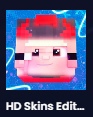
Аватарка приложения показана выше.
Однако учтите, что на старых версиях поставить такой скин не получится, только на более новых.
После установки приложения заходим в него. Нас попросят указать свой возраст. Не обязательно, конечно, указывать свой реальный возраст, но тут уже сами решайте.
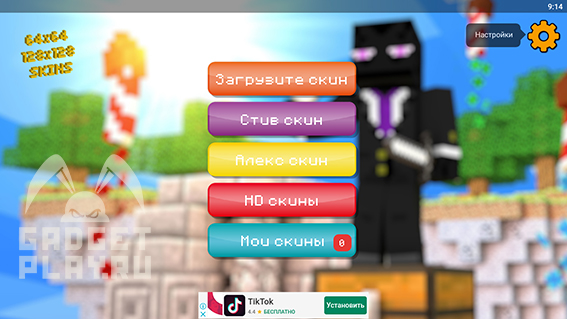
Затем, мы видим перед собой несколько кнопок, вы можете выбрать скин Стива разрешением 128х128 пикселей, скин Алекс 128х128 пикселей, либо же поискать другие скины во встроенном каталоге, которые также будут в разрешении 128х128 пикселей.
Удобство этого приложения в том, что Майнкрафт может видеть скины в разрешении максимум до 128 пикселей, тогда как в интернете можно найти и вовсе фотореалистичные скины, которые игра не сочтет за скин.
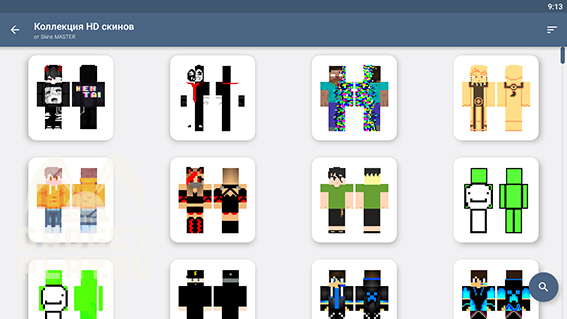
Выбираем в каталоге скин. Вы можете выбрать скин из списка либо воспользоваться поиском.
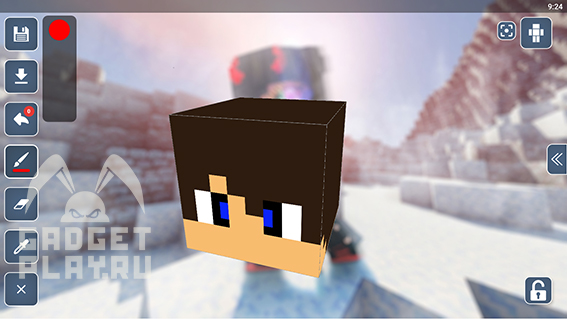
Затем нажимаем на понравившийся скин, в открытом окне нажимаем на карандаш справа, ну, а дальше уже редактируйте скин, если надо. Как рисовать я говорить не буду, ибо сама программа уже вам подскажет, что да как.
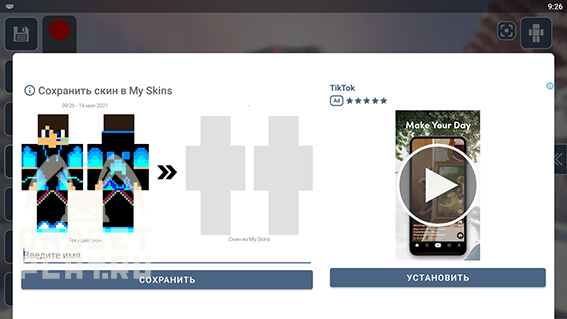
После того, как вы отредактировали скин (можете и не редактировать, если не хотите), нажимаем слева сверху на значок дискеты. Там уже даем имя нашему скину и сохраняем.
Но не спешите сразу же открывать Майнкрафт. Наш скин еще не сохранился в галерее, он сохранился только в приложении.
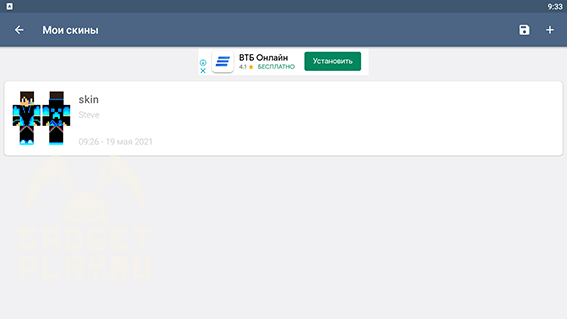
Чтобы окончательно скачать скин себе на телефон, для этого выходим из редактора скинов нажатием на крестик слева снизу, подтверждаем, что мы хотим выйти, и заходим в категорию «Мои скины». Тут хранятся все ваши скины, которые вы сохранили.
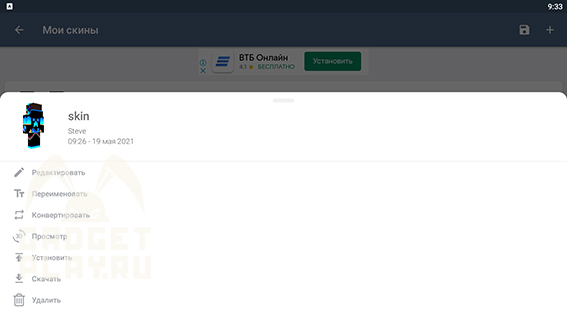
Теперь, чтоб скин сохранился на телефоне, жмем по нужному скину и нажимаем кнопку «Скачать». После чего заходим в Майнкрафт и импортируем скачанный скин в игру.
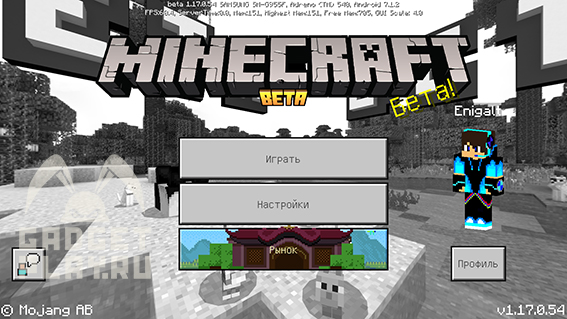
И, как видите, у нас получилось! Мы установили скин разрешением в 2 раза больше обычного!
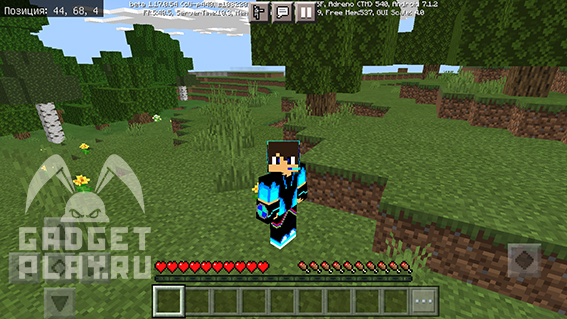
Во время игры скин также нормально отображается.
Но повторюсь, что, к сожалению, игра может импортировать в себя только скины размером 64х64 или 128х128 (или 64х32/128х64, если вы используете скин с тонкими руками). С размерами побольше игра выдаст ошибку.
Данное приложение удобно тем, что вам не придется искать в браузере среди кучи HD скинов скин нужного разрешения.
Ну, а на этом, пожалуй, все. Спасибо за внимание и приятной игры!
Еще статьи по Майнкрафту:
- Все химические соединения и крафты Minecraft Education Edition
- Как играть в Майнкрафт по сети с другом
- Что такое дурное знамение в Minecraft
- Как вырастить тыкву в Minecraft
- Зачем нужен магнетит в Minecraft
- Как играть в Bedwars в Minecraft
- Как найти клад в Minecraft
- Как изменить музыку на пластинках в Minecraft Bedrock
- И многое другое — тут!
Автор — Enigalt